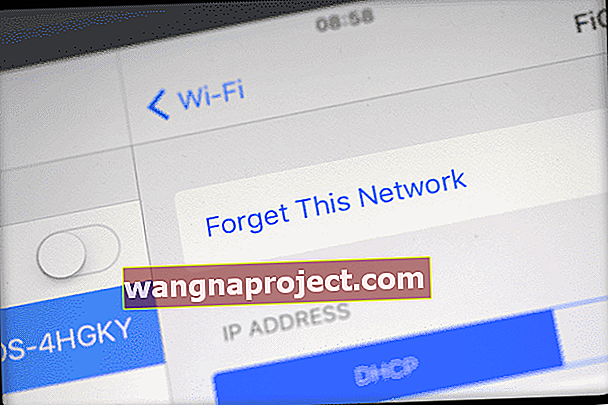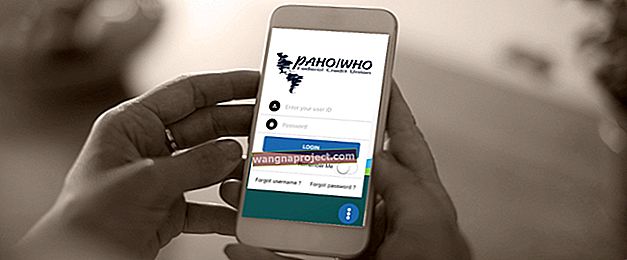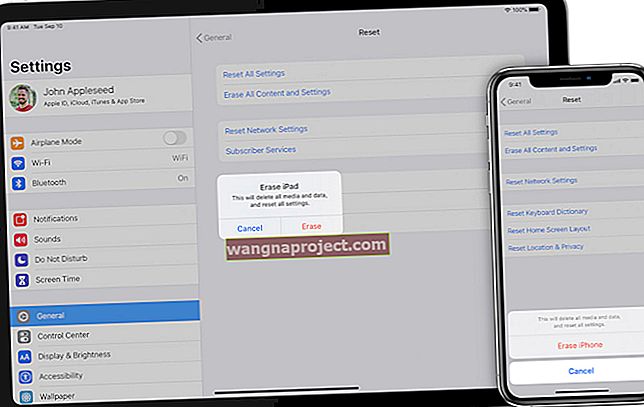עמית לעמית AirPlay מחבר את ה- iPhone או ה- iPad שלך לטלוויזיה של Apple שלך, מבלי לדרוש מהם להיות מחוברים לאותה רשת WiFi או אפילו להתחבר לרשת WiFi כלשהי. ה- iDevice שלך הופך למוקד Wi-Fi זמני, ו- Apple TV שלך מתחבר אליו ו- AirPlays מציג את הסרטונים, התמונות והמוזיקה שלך.
אז כן, אתה יכול להתחבר לטלוויזיה של אפל בלי wifi - כמה זה מגניב?
יתרונות ה- AirPlay של עמית לעמית
עמית לעמית הופכת את שיתוף תכני המדיה עם החברים והמשפחה למשב רוח בבית ואורחים לא צריכים להיכנס לרשת ה- WiFi הביתית שלכם. האורחים שלכם פשוט שולפים את מכשירי האייפון שלהם או מכשירי iDevice אחרים (ואפילו מחשבי מקבוק), בחרו ב- AirPlay והזרמו ישירות לטלוויזיה של אפל.
כך שכולם מסוגלים להציג במהירות את התמונות, הסרטונים ואפילו לנגן מוסיקה - כל זאת מבלי להיכנס לרשת הביתית שלך.
Peer to Peer Airplay עובד באמצעות Bluetooth לצורך שאילתות וגילוי ואז יוצר חיבור WiFi נקודה לנקודה להעברת נתונים, ללא תלות בכל רשת .
AirPlay ללא גישה לאינטרנט
הרעיון הוא להתחבר למשחק בין עמיתים לעמית כשאתה לא נמצא ב- WiFi או בזמנים שההתחברות ל- WiFi קשה (צריך סיסמה וכו ') כמו כשאתה נמצא בבית של חבר או מבקר בעסק. בדרך זו תוכל לבצע AirPlay מבלי שתצטרך להתחבר לרשת ה- WiFi.
ובשביל אנשים שנוסעים לעסקים או למורים ופרופסורים, עמית לעמית הופכת את המצגות לפשוטות להפליא. קל להעלות את המצגת שלך על המסך הגדול (או לפחות על המסך הגדול יותר) מבלי להתחבר לרשת הלקוחות שלך.
אז תכונה זו שימושית במיוחד עבור iFolks (ובני משפחותיהם) בדרכים, שמעבירים מצגות, ואחרים שצריכים להציג משהו על המסך הגדול.
שימושים AirPlay של עמית לעמית
- נציגי מכירות המעבירים מצגות. פשוט הביא את AppleTV שלך לאתר לקוח וחבר אותו למקרן הלקוח. אז פשוט תן את המצגת שלך באופן אלחוטי מה- iPhone או ה- iPad שלך
- מצגות חדר ועידות והרצאות קלות עם AppleTVs. כל אחד, החל ממורים וכלה בתלמידים, עובדים ואפילו לקוחות וכלה בקבלנים, יכול להציג את מסכי ה- iDevice שלהם באופן אלחוטי מבלי להתחבר לרשת ה- WiFi של החברה ואפילו במצב לא מקוון.
- הסחו את ילדיכם, סבא וסבתא שלכם ואחרים במושבים האחוריים שלכם באמצעות סרטים ומדיה אחרת שהורדתם באמצעות איירפליי של עמית לעמית כדי לקשר את ה- iPad שלכם ל- AppleTV המחובר לקלט וידאו / קלט עזר לרכב! רק זכרו להוריד את כל התוכן שלכם לפני הנסיעה ולהתכונן להקרנת סרטים תוך כדי נסיעה
- הזמן את החברים שלך לערב משחקים מרובה משתתפים iDevice! כל זאת מבלי שאי פעם צורך להתחבר לרשת WiFi של הבית שלך. אז לא עוד להתמודד עם שיתוף והזנת סיסמאות ודאגות אבטחה אחרות
דרישות ל- AirPlay של עמית לעמית
עמית לעמית AirPlay דורש iDevice עם iOS 8 ואילך או Mac (2012 ואילך) עם OS X Yosemite v10.10 ואילך. ו- Apple TV שהוא דור 4 ומעלה (הדור השלישי Rev A דגם A1469, מרץ 2013 עובד גם כן.) ועליך להפעיל את Apple TV שלך עם tvOS 7.0 ואילך.
אם אינך יודע את מספר הדגם שלך, פשוט הפוך את Apple TV שלך והסתכל בתחתית Apple TV שלך. או בדוק את מספר הדגם של Apple TV על ידי בחירה בהגדרות> כללי> אודות .
כיצד להגדיר Peer to Peer Airplay ללא Wifi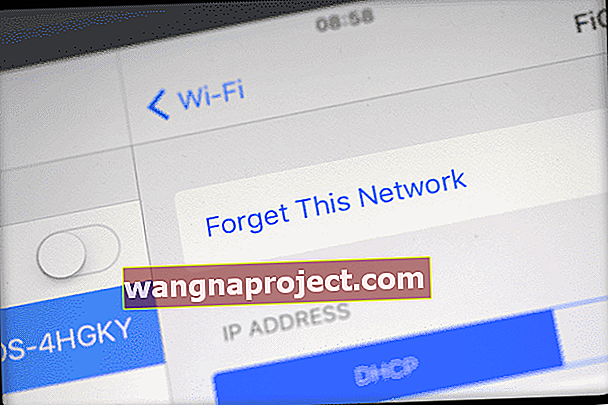
- תשכחו מרשתות WiFi ב- iDevice או ב- Mac שלכם
- תשכחו מרשתות Wifi ב- AppleTV
- ודא ש- WiFi ו- Bluetooth מופעלים עבור שני AppleTV ו- iDevices או Mac (עשו זאת גם אם אינם מחוברים לרשתות כלשהן)
- הפעל מחדש את AppleTV ו- iDevices או Mac
- תכונת AirPlay אמורה לפעול כעת ב- iDevice או ב- Mac
- חבר את ה- iDevice או ה- Mac שלך ל- AppleTV
- עבור מחשבי מקינטוש, בחרו את AppleTV מתפריט המצב של AirPlay (סמל מסך עם חץ כלפי מעלה) בסרגל התפריטים הימני העליון.
- עבור iDevices השתמש במרכז הבקרה כדי להתחבר ל- AirPlay. חפש את הסמל של Airplay (סמל המסך עם חץ כלפי מעלה)
- חבר את ה- iDevice או ה- Mac שלך ל- AppleTV
- אם Apple TV שלך מבקש קוד לשידור, הזן קוד זה
- אם זו הפעם הראשונה שאתה מתחבר באמצעות עמית לעמית, זה עלול לארוך מספר דקות. להיות סבלני!

טיפים למשחקי עמית לעמית
אם אתה משתמש peer-to-peer AirPlay, כל המכשירים צריכים לשניהם WiFi ו- Bluetooth toggled ON . אתה לא צריך להתחבר לנתב WiFi או אפילו להתאים באמצעות Bluetooth. אבל אתה חייב להיות שניהם החליפו ON במרכז הבקרה שלך. 
אם AppleTV שלך ו- iDevice או Mac שלך נמצאים באותה רשת WiFi , שיקוף עמית לעמית לא יעבוד. הם כברירת מחדל להשתמש ברשת ה- WiFi הזמינה ל- AirPlay ו- AirPlay Mirror. אז שמור עליהם את אותה רשת!
פתרון בעיות הפעלת עמיתים לעמית
אם אתה נתקל בבעיות בחיבור, נסה את השלבים הבאים
- הפעל Bluetooth עבור AppleTV
- הפעל Wi-Fi ו- Bluetooth במכשיר ה- iOS שלך
- הפעל מחדש את Apple TV שלך.
- משוך את לוח הבקרה במכשיר ה- iOS שלך ובחר שיקוף AppleTV
יתכן שתצטרך לשנות את ההגדרה "דרוש אימות מכשיר" למצב ON עבור AppleTV שלך ( הגדרות> Airplay )
אם טיפ זה לא עבד בשבילך, קורא אחר מצא הצלחה עם הדברים הבאים
- עדכן את כל iDevices ו- AppleTV שלך למערכות ההפעלה העדכניות ביותר - iOS ו- TVOS
- ואז אתחל מחדש את AppleTV ואת ה- iDevice. שמור על WiFi ו- Bluetooth 'פועלים'
- הפעל את AirPlay ב- AppleTV שלך, ואז הפעל את ה- WiFi ואת ה- Bluetooth הבא ב- iPad או ב- iDevice אחר
- התנתק מרשת ה- WiFi שלך במכשיר שלך, אך שמור על ה- WiFi פעיל
- יתכן שתזדקק ל- iPad שלך כדי "לשכוח" את הרשת הביתית.
- לא יהיה לך חיבור לאינטרנט, אבל תוכל להשמיע
כשאתה נכנס לאותו חשבון iCloud בשני המכשירים, לא נראה שיש אבטחה שמונעת מזרמים אקראיים לזרום לטלוויזיה שלך מחוץ לבית שלך.
כאשר אינך מחובר ל- iCloud, או כשאתה מחובר כמשתמש אחר בכל מכשיר, סטרימינג מחייב אותך להזין PIN בן ארבע ספרות ב- AppleTV שלך.
רוצה להשבית AirPeer AirPer?
- נסה לכבות את Bluetooth. הגדרות> כללי> Bluetooth
- הפעל את הדרישה לאימות מכשיר
- דרוש סיסמה קבועה מראש עבור AirPlay
הגדר סיסמת AirPlay
יוצר סיסמה למכשירים התומכים ב- AirPlay להתחברות באמצעות AirPlay ב- Apple TV שלך.
השתמש בהגדרה זו למכשירים שיזדקקו לגישה קבועה, ותרצה להזין את הסיסמה פעם אחת בלבד. עבור אל הגדרות> AirPlay> אבטחה או הגדרות> AirPlay> סיסמה> [הגדר סיסמה]
הגדר קוד AirPlay על המסך (דגמי tvOS ו- AppleTV ישנים יותר)
צור קוד ספציפי ל- AirPlay ל- Apple TV. כאשר מכשיר התומך ב- AirPlay מנסה להתחבר לטלוויזיה של אפל כאשר קוד המסך מופעל, עליך להזין את קוד הגישה המוצג בטלוויזיה למכשיר המנסה להתחבר לטלוויזיה של אפל.
עבור אל הגדרות> AirPlay> קוד על המסך> מופעל
רואים את AppleTV של השכן?
שנה את שם ה- Apple TV שלך למשהו אחר וייחודי לך. עבור אל הגדרות> AirPlay> שם Apple TV> שם מותאם אישית .
שמות זה מבטיח שאתה ושכנתך יוכלו להבדיל בין המכשירים שלך.
ואם אינך משתמש במכשירי Bluetooth כלשהם במכשיר ה- iOS שלך, נסה לכבות את Bluetooth כדי שלא תראה אף אחד ממכשירי ה- Apple TV של שכניך.
עוטף את זה
עם AirPlay של עמית לעמית, חיבור ה- iDevice שלך ל- AppleTV קל! אז הפעל את AppleTV שלך, והוא מופיע אוטומטית בתפריט AirPlay של iDevice שלך - הכל ללא הגדרה.
שתף מצגת בעבודה או בביקור לקוח על ידי חיבור אלחוטי ל- iDevice שלך לכל AppleTV. או השליך סרט לילדים באותו נסיעה ארוכה על ידי חיבור טלוויזיה של Apple ו- iDevice למסך הווידיאו של המכונית שלך.
עם זאת, יש כמה מגבלות. עמית לעמית AirPlay לא עובד עם קטעי וידאו מ- YouTube, Netflix, Amazon Instant Video, HBO GO, Showtime, Crackle. סרטוני פייסבוק ו- BBC עובדים כל עוד הם אינם קישורים ליוטיוב.
אבל החדשות הטובות הן כי Peer-to-Peer עבודות עבור כל תוכן זה מאוחסן כבר על iDevice שלכם או Mac כגון קטעי וידאו שהורדו, תמונות, מצגות, או מוזיקה.
אז העלה והורד תוכן לפני שתפעיל את ה- Peer-to-Peer Airplay לחוויה חלקה ונטולת בעיות.